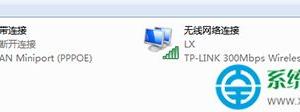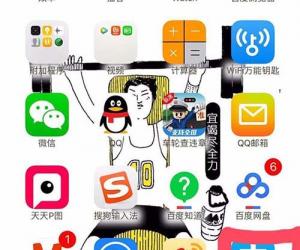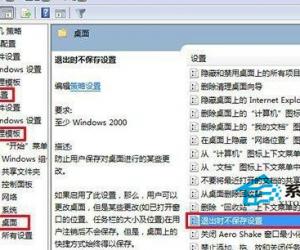如何给WPS文字插入背景音乐 WPS文字怎样加入背景音乐图文教程
发布时间:2017-04-11 13:38:25作者:知识屋
如何给WPS文字插入背景音乐 WPS文字怎样加入背景音乐图文教程。我们在使用电脑的时候,总是会遇到很多的电脑难题。当我们在遇到了需要在WPS中插入音乐的时候,我们应该怎么办呢?一起来看看吧。
wps文字插入背景音乐的方法:
1、要想在WPS中使用VBA控件,必须在系统中安装VBA环境。安装好VBA后,在“视图”→“工具栏”中调出“控件工具箱”,此时“控件工具箱”工具条将会出现在WPS的工具栏区域。
2、为了效果的完美,我们先从“视图”菜单中进入“页眉和页脚”状态,再点一下“控件工具箱”上最右边的按钮“其它控件”。并从下拉列表中选择“Windows media player”控件。此时,鼠标指针 变成“十字”形状,将鼠标指针置于文档页眉 位置,按下鼠标左键,拖拉出一个矩形,放开鼠标,即出现一个播放器对象,如图
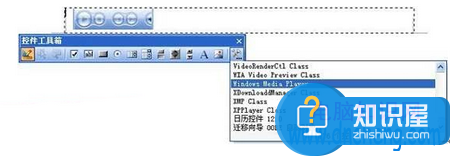
3、右击这个播放器对象,从右键菜单中选择“属性”,调出“属性”设置面板。用鼠标点一下“自定义”项,其右侧出现一个带省略号的按钮,点击此按钮,弹出设置面板。
4、在“文件名或URL”后用浏览按钮找到背景音乐文件,在“选择模式”中选择“Invisible”(不可见),在“播放选项”中勾选“自动启动”(这样当文档打开时就自动播放音乐了),在“播放计数”中输入“99”或者更大的数(这样就可以不停地播放),最后单击“确定”按钮退出。单击“控件工具箱”最左侧的“退出设计模式”按钮,美妙的音乐就缓缓地飘出来了。如图
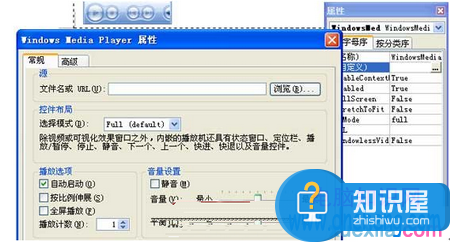
5、最后,将文档存盘退出,下次再次打开此文档时,会弹出安全警告。我们点一下“启用宏”,文档开启,美妙的音乐再次飘出。
还可以这样:
1、如果仅仅是想要在编辑文档的同时播放音乐,还是比较简单的。在当前文档中,从“插入”菜单中选择“对象”,然后选择“由文件创建”,并通过浏览按钮找到一首自己喜欢的音乐文件,确定退出,在文档中双击音乐图标,就可以调用默认播放器进行播放了。
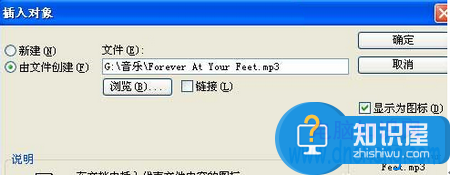
对于我们在遇到了需要在WPS中插入音乐的时候,我们就可以利用到上面给你们介绍的解决方法进行处理,希望能够对你们有所帮助。
知识阅读
软件推荐
更多 >-
1
 一寸照片的尺寸是多少像素?一寸照片规格排版教程
一寸照片的尺寸是多少像素?一寸照片规格排版教程2016-05-30
-
2
新浪秒拍视频怎么下载?秒拍视频下载的方法教程
-
3
监控怎么安装?网络监控摄像头安装图文教程
-
4
电脑待机时间怎么设置 电脑没多久就进入待机状态
-
5
农行网银K宝密码忘了怎么办?农行网银K宝密码忘了的解决方法
-
6
手机淘宝怎么修改评价 手机淘宝修改评价方法
-
7
支付宝钱包、微信和手机QQ红包怎么用?为手机充话费、淘宝购物、买电影票
-
8
不认识的字怎么查,教你怎样查不认识的字
-
9
如何用QQ音乐下载歌到内存卡里面
-
10
2015年度哪款浏览器好用? 2015年上半年浏览器评测排行榜!